“大家好,昨天我的 iPhone X 屏幕坏了。所以,我把 iPhone X 的备份到了 iTunes。现在我拿到了新的 iPhone 11 Pro Max,我从 iTunes 恢复了备份,但看不到我的联系人。有吗?有什么方法可以从 iTunes 备份中获取联系人吗?谢谢,Fredy。”
- 来自苹果社区
我在 Apple 支持社区中看到了这篇文章。联系人作为 iPhone 上最重要的数据类型之一,对我们的日常生活影响很大。如果您之前已经对联系人进行了 iTunes 备份,并且想要从 iTunes 恢复 iPhone 联系人,您可以按照本文中的三种简单方法轻松从 iPhone 备份中获取联系人。
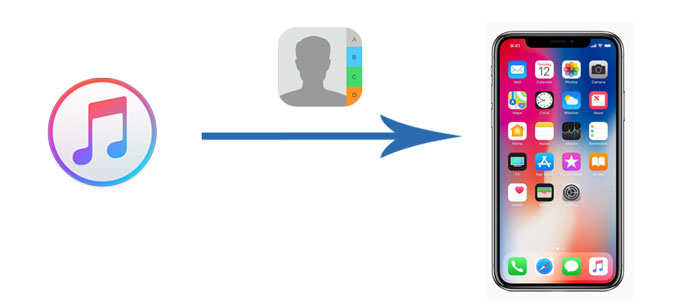
许多用户担心从 iTunes 备份恢复数据时现有数据会被覆盖。为了避免这种情况,您可以使用专业工具来选择性恢复联系人,这样您就不必担心数据丢失或覆盖。您可以尝试以下两个工具。
从 iTunes 备份恢复联系人的最推荐方法是使用Coolmuster iPhone Data Recovery 。这款专业的iOS数据恢复程序可以自动扫描您的 iTunes 备份,而无需将您的 iPhone 连接到 PC。您可以预览并有选择地将已删除或现有的文件保存到 PC 上的自定义位置。该过程不会导致任何数据丢失。此外,您还可以将联系人以 CSV、HTML 和 VCF 格式导出到 PC,以便于管理。
Coolmuster iPhone Data Recovery的主要特点:
以下是如何通过 iPhone 数据恢复有选择地从 iTunes 备份恢复 iPhone 上的联系人:
01在计算机上启动 iPhone Data Recovery,然后选择“从 iTunes 备份文件恢复”。该软件将显示您在此计算机上创建的 iTunes 备份。您可以选择所需的备份,然后单击“开始扫描”继续。

02默认情况下,软件会选择所有支持的数据类型进行扫描。如果需要,您只能选择“联系人”,然后单击“开始扫描”。

03扫描后,您可以查看联系人的详细信息。选择需要恢复的文件,然后单击“恢复到计算机”按钮将其保存到您的电脑上。然后,您可以轻松地将联系人从 PC 传输到 iPhone 。

Coolmuster iPhone Backup Extractor是另一个推荐的应用程序,用于从 iTunes 恢复联系人。有了它,您可以从计算机上的 iTunes 备份文件中提取 iPhone 数据,而无需将 iPhone 连接到 PC。它支持预览iPhone文件的缩略图并 提取iPhone的照片、联系人、日历、短信、提醒、语音备忘录等。
以下是如何通过 iPhone Backup Extractor 仅从 iTunes 备份恢复 iPhone 联系人:
01在您的计算机上安装并启动iPhone Backup Extractor,它会自动检测您的计算机并显示您使用该计算机完成的iDevices备份记录。只需选择您需要的 iTunes 备份文件,然后单击下面的“开始扫描”选项即可提取 iTunes 备份。

02选择所需的 iTunes 备份后,您可以选择所需的数据类型。在这里,我们选择“联系人”,然后单击“开始扫描”。

03它将在右侧面板上显示所有 iPhone 联系人。检查您要恢复的联系人,然后点击下面的“恢复到计算机”选项, 从 iPhone 备份中提取联系人。

您还可以直接使用 iTunes 从 iPhone 备份中检索联系人。但请注意,通过 iTunes 从 iTunes 备份恢复联系人将擦除 iPhone 上的所有现有媒体曲目,并用 iTunes 备份联系人替换 iPhone 上的联系人。为了避免丢失 iPhone 上的现有数据,我们建议使用上述两种方法从 iTunes 恢复联系人,而无需覆盖 iPhone 上的现有数据。
以下是如何通过 iTunes 从 iTunes 备份恢复 iPhone 联系人:
步骤 1. 在计算机上运行最新的 iTunes ,并通过 USB 线将 iPhone 连接到计算机。
步骤 2. 等待 iPhone 出现在 iTunes 窗口中,然后右键单击 iPhone 图标。 ( iPhone 没有出现在 iTunes 中?)
步骤3.点击“恢复备份”,选择最新数据下方显示的最新备份条目,然后点击“恢复”开始该过程。

通过本文介绍的方法,您可以轻松地从 iTunes 备份恢复 iPhone 联系人。就我个人而言,我强烈建议您尝试Coolmuster iPhone Data Recovery或Coolmuster iPhone Backup Extractor ,它们专业于iOS备份和恢复,易于使用、快速且高度安全,且不会覆盖 iPhone 上的现有数据。当然,选择哪种方式由您决定。
好了,如果您在使用过程中遇到任何问题,欢迎在下方留言。
相关文章:
[已解决] 如何在没有电脑的情况下找回 iPhone 上已删除的联系人





